iTunes使用教程Word格式.docx
《iTunes使用教程Word格式.docx》由会员分享,可在线阅读,更多相关《iTunes使用教程Word格式.docx(18页珍藏版)》请在冰豆网上搜索。
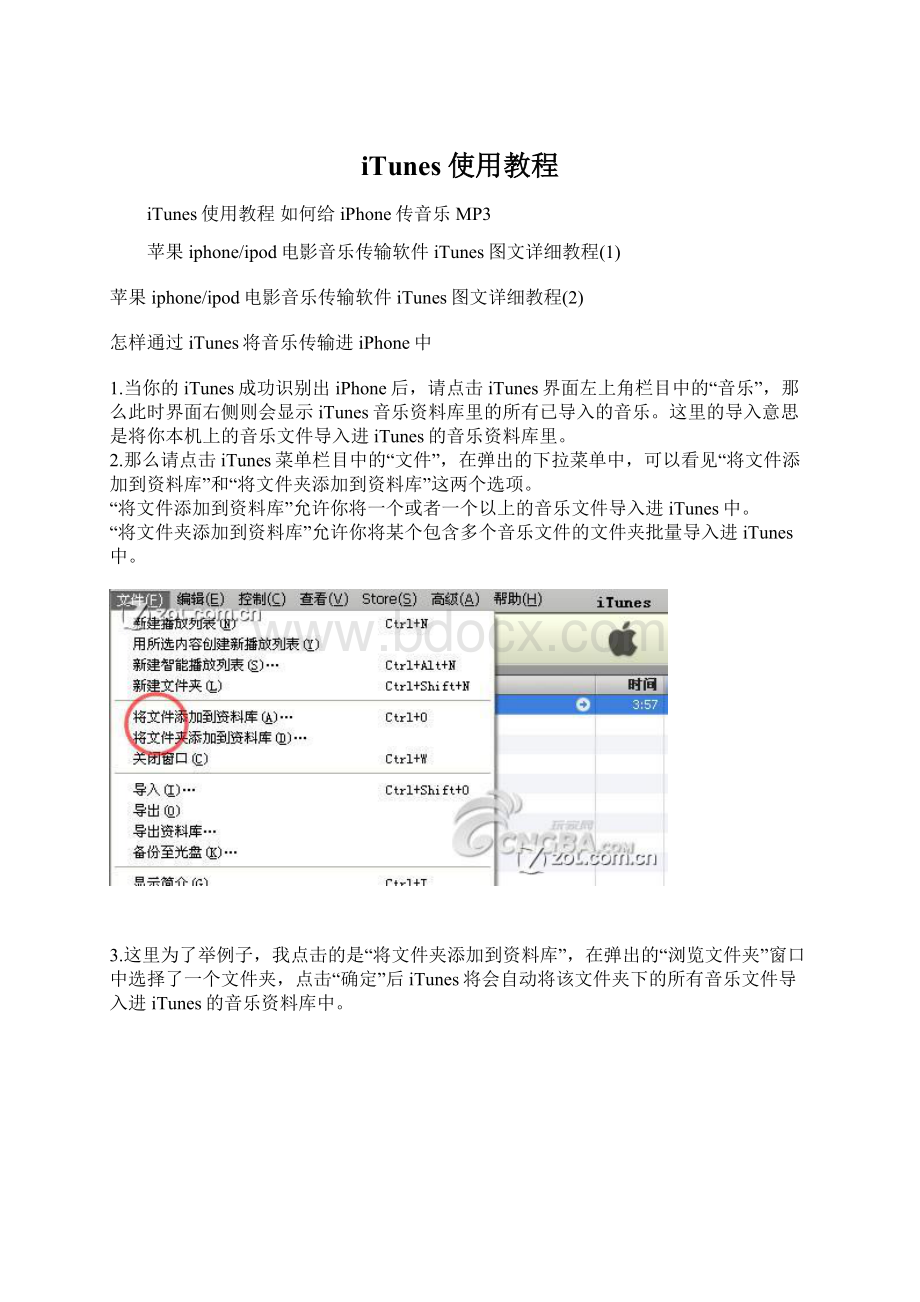
这里的导入意思是将你本机上的音乐文件导入进iTunes的音乐资料库里。
2.那么请点击iTunes菜单栏目中的“文件”,在弹出的下拉菜单中,可以看见“将文件添加到资料库”和“将文件夹添加到资料库”这两个选项。
“将文件添加到资料库”允许你将一个或者一个以上的音乐文件导入进iTunes中。
“将文件夹添加到资料库”允许你将某个包含多个音乐文件的文件夹批量导入进iTunes中。
3.这里为了举例子,我点击的是“将文件夹添加到资料库”,在弹出的“浏览文件夹”窗口中选择了一个文件夹,点击“确定”后iTunes将会自动将该文件夹下的所有音乐文件导入进iTunes的音乐资料库中。
如上图所示,可以看到iTunes右侧会显示刚才所导入的音乐文件,当然你可以用下面的拖放操作快速的完成上面所描述的操作。
4.导入完后,就可以在左侧的设备栏目底下选择iPhone,然后点击右侧界面的“音乐”选项,然后直接点击下面的“同步”按钮,即可将你刚才导入的所有音乐文件同步至你的iPhone中。
iTunes同步歌曲的速度还是比较快的,在同步完后,你就可以在iPhone中的iPod里查看到刚才你传输好的音乐。
顺带提一下,iTunes也可以同步制作铃声,但是仅限在苹果官方购买的MP3才可以,点击查看自己动手DIY铃声教程
苹果iphone/ipod电影音乐传输软件iTunes图文详细教程(4)
苹果iphone/ipod电影音乐传输软件iTunes图文详细教程(5)
苹果iphone/ipod电影音乐传输软件iTunes图文详细教程
(1)
使用过iPod的人,应该都知道,iTunes与iPod一直都是一对形影不离的好伙伴,当然iphone也是一样的。
iTunes已经不仅是传输影音或者铃声那么简单,它对现在我们破解iPhone也起着至关重要的作用,可以说少谁都可以,但就不能少了iTunes。
(由于iTunes的功能比较多,所以本教程仅介绍与iPhone相关的功能)
在使用iTunes中比较重要的就是“同步”,无论是视频、音乐还是图片,在你选择同步之后,iTunes都会与iPhone同时拥有这些相同文件,说的简单点就是,iTunes有什么,你的iPhone就有什么;
iTunes没有的,你的iPhone就没有,iTunes会始终与iPhone保持行动一致。
关于iTunes版本的选择:
我们推荐新手直接去官方网站下载最新版本,这样可以免除一些软件升级提示。
点击去官网下载最新版itunes|ITUNES7.5版下载(经典版本)|ITUNES7.62版下载
一,iTunes中iPhone操作界面基本功能介绍
如果你iPhone已经成功激活了,那么现在你就可以使用USB线连接至电脑,开启iTunes后,它将会自动识别出iPhone,并出现如下截图所示的操作界面。
在“摘要”的操作界面中,你可以看见整个关于iPhone的使用信息,包括容量的使用情况,固件更新、恢复,同步功能等等。
这里的“更新”按钮,用来升级iPhone的最新固件的,例如图中的最新的1.1.4固件。
“恢复”按钮,通常是我们用来升降级iPhone固件或者恢复原固件使用的。
“同步”按钮,则是用来与iPhone同步使用的。
在“信息”操作界面中,你可以单独设置是否同步“通讯录”、“日历”、“邮件帐户”和“Web浏览器”。
在“铃声”操作界面中,你可以同步你制作好的铃声传至你的iPhone中。
在“音乐”操作界面中,你可以同步已导入iTunes音乐资料库中的歌曲。
在“照片”操作界面中,你可以自定义同步本地电脑上的任意文件夹里的图片。
在“Podcast”操作界面中,你可以同步已导入iTunes资料库中的有声读物。
在“视频”操作界面中,你比可以同步已导入iTunes电影资料库中的电影/视频。
在某些教程中会明确的提示iTunes的版本要求,所以在我们破解iPhone的时候,最好先确定一下自己的版本号是多少。
1.请先开启iTunes,然后点击菜单中的“帮助”,在弹出的下拉菜单中点击“关于iTunes”,即可查看自己的iTunes版本号。
itunes的版本有时候要注意,并不一定是最新的就最好用
苹果iphone/ipod电影音乐传输软件iTunes图文详细教程(3)
基本上来说,传输音乐和传输电影(或视频)的方法是一样的,但是在传电影或视频之前,你必须要通过专用的iPhone电影转换软件,将电影或视频的格式转换为iPhone标准的mp4格式。
我们这里介绍一下后期的调整,能够帮助你获得更好的同步效果。
1.将iPhone(iPodTouch)与PC通过数据线连接
2.打开iTunes,会进行设备检索,找到iPhone(iPodTouch)
3.将转好的iPhone视频文件(一般为*.mp4)放入[资料库]—[影片]文件夹内
4.接下来设置视频,右键点击视频,选择[显示评价]
5.设置视频信息
5-1
如果是电影选择[影片]即可
如果是MV可以选择[音乐视频],该文档会自动转到[音乐]目录下,这样在iPhone视频目录中可以看到视频,在音乐目录中可以直接播放音频
5-2
可调整音量使该视频文件在iPhone上播放得到最佳效果
PS:
部分视频制作不周,会导致即使音量调至200%也无法听清,建议压片者在压制时适当调整
5-3
可将专辑封面直接拖入该框,在iPhone播放视频界面可显示该图
6.选择[设备]—[影片]—选择要放入iPhone的影片—[应用]
7.好啦,导入成功啦,尽情的欣赏吧
这里要注意的就是,如果你所同步的图片大小不是320*480(iPhone的标准分辨率,也是iPhone壁纸的分辨率)的大小,那么在iTunes传至iPhone的时候,iTunes会自动优化这些非标准大小的图片,经过剪裁和压缩后再上传至iPhone,并且会在你选择同步的iPhone图片文件夹中自动生成一个缩略图文件夹。
1.当你的iTunes成功识别出iPhone后,请在右侧iPhone功能操作界面中选择“照片”,然后选择“选取文件夹”,如下图所示。
2.在本地电脑里找到你要上传的图片文件夹,例如这里我所选取的“素材杂图”文件夹。
(这个图片文件夹最好只包含图片;
iTunes只支持gif、jpg、bmp格式的图片上传)
3.选择完文件夹后,请在“同步照片”前打上“√”,然后点击底部的“同步”按钮,iTunes将会自动优化并上传图片至你的iPhone中。
全教程完!